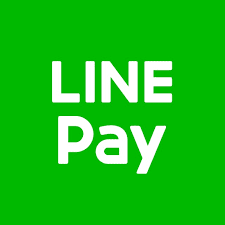[分享] 快譯通 Abee BT-2000 真無線立體聲藍芽喇叭, 攜帶式家庭劇院

以後會不定時的發表, 簡單測試文, 因常常看到身邊的朋友買了一些特殊的小玩意, 忍受不了心中的惡魔 , 都會去借來把玩一點時間, 就自己當紀錄產品的特性, 方便以後追蹤 一. 產品外觀 說說這個品牌由來 「Abee」是快譯通公司旗下的家電品牌,目前有行車紀錄器、MP3 音響等 家電用品。 為什麼我想試試看, 就是這個木質的外觀, 喜歡音響的人都知道, 只要有木頭就加分了! 手敢摸起來, 確實是木頭材質不是貼皮的. 喇叭孔在位在上方 , 算是一個小缺點 , 聲音往上 要欣賞立體聲, 擺放方位很重要. 2018 年生產, 果然很新穎, 只有一顆電源鍵, 開機會自動配對. 另一個micro usb是充電的 配對方式很簡單: 使用時開機任一台,再開另一台 即可自動配對 二. 規格 輸出功率 6W (3W*2) 藍芽版本 4.2 傳輸距離 ≤10m 輸入電壓電流 DC 5V 內建鋰電池 3.7V / 600mAh 播放時間 50%音量最長可播15hr 三. 使用心得 音質方面, 畢竟是小體積的喇叭, 要有很沉, 很深的感覺不容易表現 可以推薦你 看 DUOECHO , 但你若是用在可攜帶的眼光來看, 這是個好產品, 搭配NB+BT-2000 我覺得可以更有效的提升 筆記型電腦 音樂的品質. 簡單測試, 張惠妹的聽海, 聲音定位可以清楚表現, 算還不錯了. 有左右的感覺! 這千元出頭的價位, 小體積大音量, 對我來說算是高CP值的產品了 .